- Müəllif Abigail Brown [email protected].
- Public 2023-12-17 06:39.
- Son dəyişdirildi 2025-01-24 12:02.
Windows Terminal Microsoft-un terminal proqramıdır. O, yalnız Windows 11 və Windows 10 ilə işləyir; o, birincisinə quraşdırılıb, lakin siz onu Windows 10 üçün əl ilə endirməlisiniz. O, Microsoft-un digər əmr satırı alətlərində tapılmayan unikal funksiyaları ehtiva edir.
Siz artıq Windows-un əksər versiyaları ilə birlikdə gələn iki komanda xətti yardım proqramı olan Command Prompt və PowerShell haqqında bilirsiniz. Windows Terminalı bir çox səbəbə görə fərqlənir, lakin ilk növbədə o, tərtibatçılara həmin alətlərə və daha çox şeyə sürətli çıxışı təmin edən tək proqramdır.
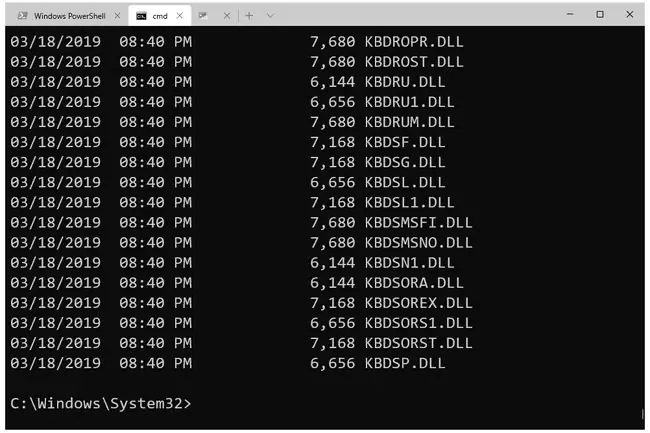
Windows Terminal Xüsusiyyətləri
Windows Terminalı ilk baxışda olduqca sadə görünür, lakin onu digər Windows əmr satırı alətlərindən fərqləndirən bir sıra xüsusiyyətlər var:
- Tam ekran rejimi
- Alətlərin çoxsaylı nümunələrini açmaq üçün sekmeli interfeys
- Yeni tabları tez açmaq üçün qısayol düymələri
- Siçan ilə böyüt
- Unicode və UTF-8 simvol dəstəyi emoji və qeyri-ingilis simvollarının istifadəsinə icazə verir
- GPU-sürətləndirilmiş mətn render mühərriki
- Fərdi mövzular və üslublar yaradıla bilər
- Stilus dəstəyi
- Linux (WSL), SSH, PowerShell, Command Prompt və Azure Cloud Shell dəstəyi üçün Windows Alt Sistemi
Windows Terminalından Necə İstifadə Edilir
Əgər siz Windows 11-dəsinizsə, sadəcə Başlat menyusunda Windows Terminal axtarın və ya Güc İstifadəçi Menyusundan işə salın.
Windows 10 istifadəçiləri bu addımları yerinə yetirməlidir:
- Windows Terminalını Microsoft veb saytından endirin və quraşdırın.
- Windows Terminalı tapıb seçmək üçün Windows-un altındakı axtarış çubuğundan istifadə edin.
- PowerShell açılacaq. Windows PowerShell-i birbaşa açsaydınız, əmrləri daxil edə bilərsiniz.
-
Başqa PowerShell nişanı açmaq üçün Windows Terminalının yuxarısındakı artı işarəsindən istifadə edin. Və ya fərqli aləti işə salmaq üçün aşağı oxu seçin və cmd və ya Azure Cloud Shell seçin.

Image
Windows Terminal Parametrlərinin Redaktəsi
Windows Terminal üçün parametrləri dəyişmək asandır: Proqramın yuxarısındakı aşağı oxu istifadə edin və sonra Settings seçin.
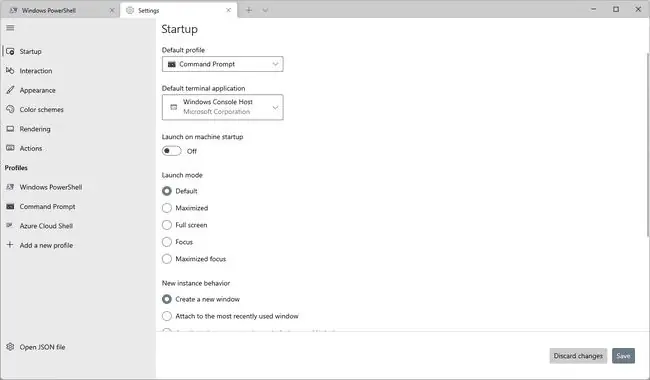
Orada fərdiləşdirə biləcəyiniz bir sıra seçimlər var. Əlavə parametrləri redaktə etmək üçün həmin ekranın aşağı hissəsindən Açıq JSON faylı seçin. settings.json faylı defolt mətn redaktorunuzda açılacaq (ehtimal ki, Notepad, lakin istəyirsinizsə, başqa mətn redaktorundan istifadə edə bilərsiniz).
Microsoft-un Parametrlər JSON faylından istifadə üçün göstərişləri var. Burada redaktə nümunələri də var.
Windows Terminalının İstifadəsi üçün Məsləhətlər
Defolt qabıq Windows PowerShell-dir, ona görə də hər dəfə Windows Terminalını açdığınız zaman PowerShell ilk gördüyünüz köməkçi proqram olacaq (bunu parametrlərdə dəyişə bilərsiniz). Bu, həm də o deməkdir ki, Windows Terminalının yuxarısındakı nişanların yanındakı artı işarəsi hazırda istifadə etdiyiniz alətdən asılı olmayaraq həmişə PowerShell-i açacaq.
Menyudan elementi tez açmaq üçün istifadə edə biləcəyiniz qısayol düymələri var. Bu əməliyyatları yerinə yetirmək üçün defolt açar bağlamaları bunlardır:
- Ctrl+Shift+1 Windows PowerShell-i açır
- Ctrl+Shift+2 əmr sorğusunu açır
- Ctrl+Shift+3 Azure Cloud Shell-i açır
- Ctrl+, Parametrləri açır
- Ctrl+Shift+F axtarış qutusunu açır
Digər qısayollara baxmaq üçün Əmr Palitrası menyu seçimindən (Ctrl+Shift+P) istifadə edin.
Windows Terminalı Windows 10 18362.0 və ya daha yeni versiyasını tələb edir. Onu quraşdıra bilmirsinizsə, Windows-u ən son versiyaya güncəlləyin.






